【摘要】:图2-40 “样条线”工具栏1.样条线此功能可以在草图平面上创建样条曲线并进行编辑,其操作步骤如下。图2-42 绘制样条曲线4)如果需要编辑样条曲线,则可双击要编辑的控制点,在弹出的“控制点定义”对话框中重新输入新坐标值即可。图2-43 以连续曲率方式关闭样条线2.连接此功能可以将两条样条曲线以多种方式连接起来。图2-44 “草图工具”工具栏2)分别选择需要建立连接的两条样条曲线,则完成连接操作,如图2-45所示。
此工具栏提供了样条曲线和连接两种绘制曲线的工具,如图2-40所示。

图2-40 “样条线”工具栏
1.样条线
此功能可以在草图平面上创建样条曲线并进行编辑,其操作步骤如下。
1)单击“样条曲线”工具栏中的 按钮,此时“草图工具”工具栏显示用于定义样条曲线的各控制点坐标参数,如图2-41所示。
按钮,此时“草图工具”工具栏显示用于定义样条曲线的各控制点坐标参数,如图2-41所示。

图2-41 “草图工具”工具栏
2)可以在“草图工具”工具栏中输入控制点的坐标值来绘制样条线,也可以在“草图编辑界面”上任意单击点或任何几何图形以指定样条曲线经过的点。
3)双击鼠标或连续两次按<Esc>键则退出样条曲线的绘制,也可以再次单击 选项或其他命令,以结束样条线的创建,如图2-42所示。
选项或其他命令,以结束样条线的创建,如图2-42所示。
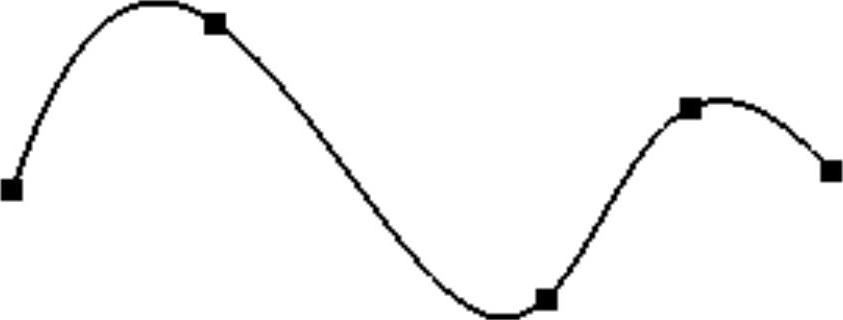
图2-42 绘制样条曲线
4)如果需要编辑样条曲线,则可双击要编辑的控制点,在弹出的“控制点定义”对话框中重新输入新坐标值即可。
小提示:
在创建样条线的过程中,随时都可以通过右键单击最后一点,选择下拉菜单中的“结束样条线”选项,样条线将以连续曲率的方式关闭。如图2-43所示。(https://www.daowen.com)
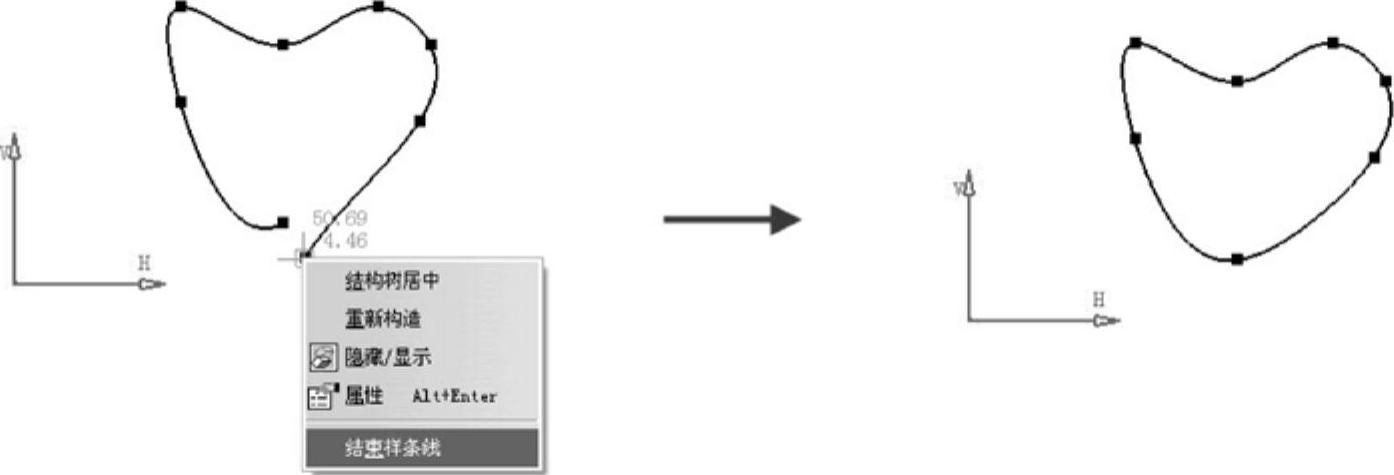
图2-43 以连续曲率方式关闭样条线
2.连接
此功能可以将两条样条曲线以多种方式连接起来。其操作步骤如下。
1)单击“样条曲线”工具集中的 按钮,此时“草图工具”工具栏显示用于定义连接的各种方式,如图2-44所示。
按钮,此时“草图工具”工具栏显示用于定义连接的各种方式,如图2-44所示。

图2-44 “草图工具”工具栏
2)分别选择需要建立连接的两条样条曲线,则完成连接操作,如图2-45所示。
3)系统提供了五种连接方式,分别为:弧连接、样条线连接、点连续连接、相切连续连接和曲率连续连接,如图2-46所示。
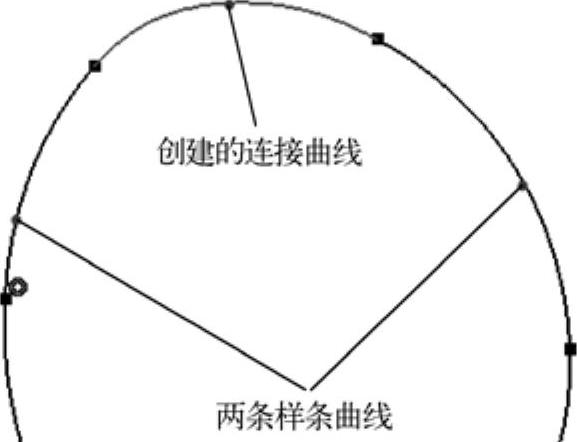
图2-45 创建连接曲线
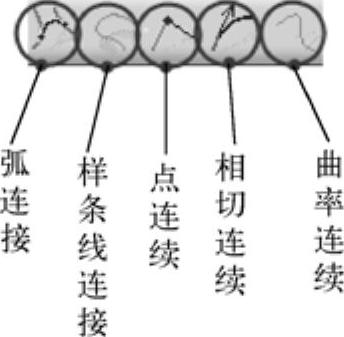
图2-46 连接方式
免责声明:以上内容源自网络,版权归原作者所有,如有侵犯您的原创版权请告知,我们将尽快删除相关内容。
相关文章







